Jak wyłączyć wibracje kontrolera Xbox na Xbox Series S / X
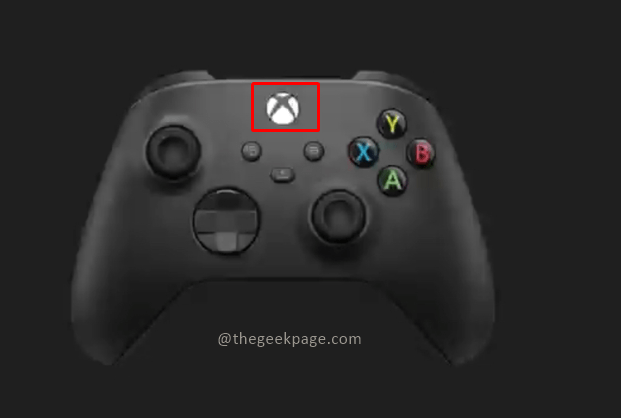
- 1293
- 393
- Maurycy Napierała
Xbox z Microsoft to doskonałe urządzenie do gier. Ogólne doświadczenie genialnej i wyraźnej grafiki, niesamowita jakość dźwięku w połączeniu z wibracjami kontrolera w ważnych momentach, przynoszą do gier prawie jakość. W dzisiejszych czasach silniki do gier wydają się być bliskie odtworzenia prawdziwego doświadczenia wizualnego. Kontroler to starannie zaprojektowana jednostka, która pomaga podczas gry z wibracją, aby umożliwić bogate wrażenia podczas gry. Funkcja wibracji nie jest jednak lubiana przez niektórych osób. Na szczęście możesz wyłączyć funkcję wibracji na kontrolerze, jeśli ci się nie podoba, a później włączyć ją zgodnie z wymaganiami.
Wyłączanie wibracji na kontrolerze Xbox dla Xbox Series S i Xbox Series X
Krok 1: Naciśnij Przycisk Xbox na twoim kontrolerze.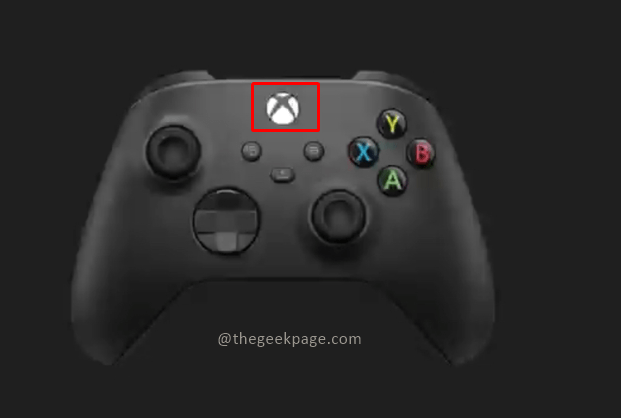 Krok 2: W wyświetlonym menu naciśnij Przycisk RB na kontrolerze, aby przejść do Profil i system patka. Wybierać Ustawienia Z opcji menu profili i systemu.
Krok 2: W wyświetlonym menu naciśnij Przycisk RB na kontrolerze, aby przejść do Profil i system patka. Wybierać Ustawienia Z opcji menu profili i systemu.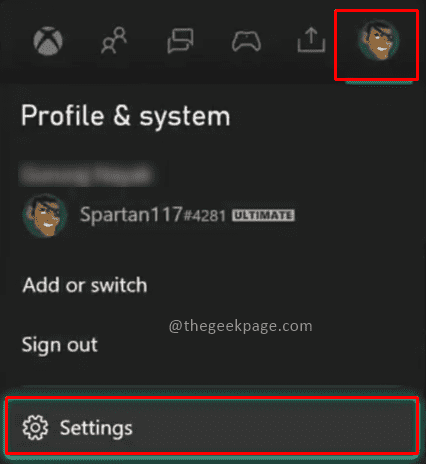 Krok 3: w ustawieniu przejdź do Urządzenie i połączenia i wybierz Akcesoria.
Krok 3: w ustawieniu przejdź do Urządzenie i połączenia i wybierz Akcesoria.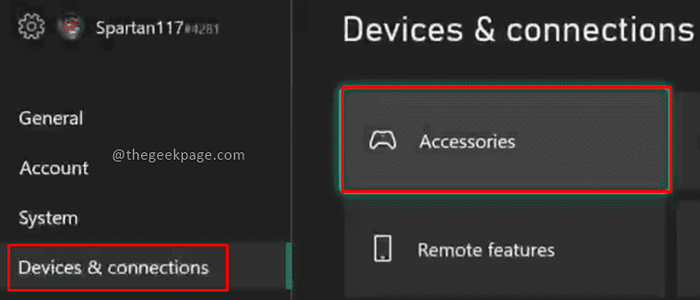 Notatka: Ta strona wyświetli wszystkie kontrolery podłączone do serii Xbox S lub x.Krok 4: Teraz kliknij Skonfiguruj Aby zmienić ustawienia kontrolera.
Notatka: Ta strona wyświetli wszystkie kontrolery podłączone do serii Xbox S lub x.Krok 4: Teraz kliknij Skonfiguruj Aby zmienić ustawienia kontrolera.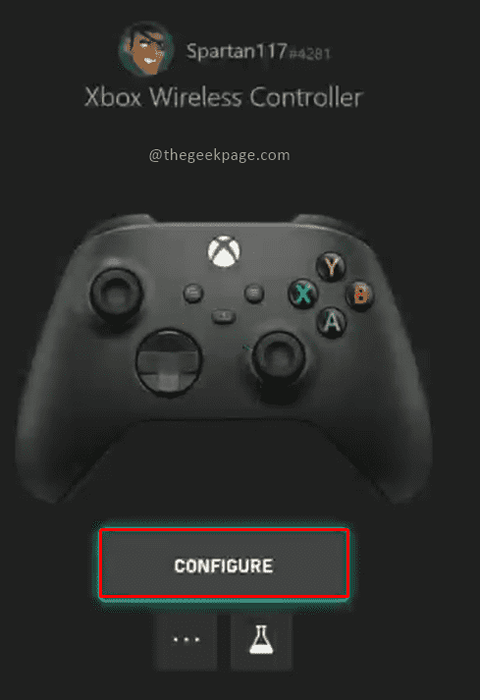 Notatka: Jeśli skonfigurowałeś różne profile, wymienili się tutaj. Możesz wybrać profil, w którym chcesz wyłączyć wibracje w kontrolerze i kontynuować. Domyślnie będzie profil 1. Używamy go.Krok 5: w ramach konfiguracji kliknij Przycisk edytuj.
Notatka: Jeśli skonfigurowałeś różne profile, wymienili się tutaj. Możesz wybrać profil, w którym chcesz wyłączyć wibracje w kontrolerze i kontynuować. Domyślnie będzie profil 1. Używamy go.Krok 5: w ramach konfiguracji kliknij Przycisk edytuj.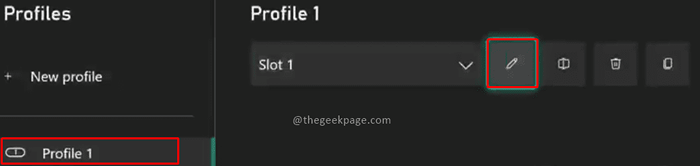 Krok 6: Przewiń w dół i wyłącz pole wyboru Włącz wibracje.
Krok 6: Przewiń w dół i wyłącz pole wyboru Włącz wibracje.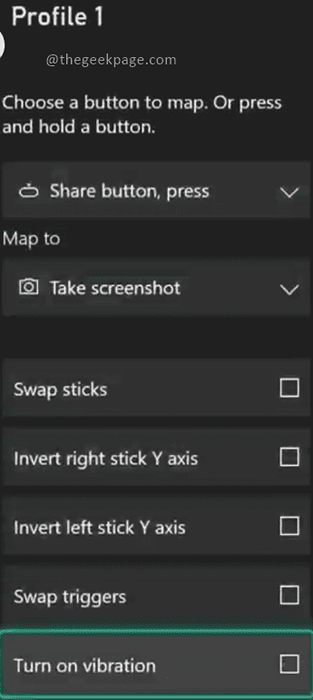 Notatka: W przypadku, gdy chcesz włączyć funkcję wibracji, musisz wejść na tę samą stronę i włączyć pole wyboru Włącz wibracje.
Notatka: W przypadku, gdy chcesz włączyć funkcję wibracji, musisz wejść na tę samą stronę i włączyć pole wyboru Włącz wibracje.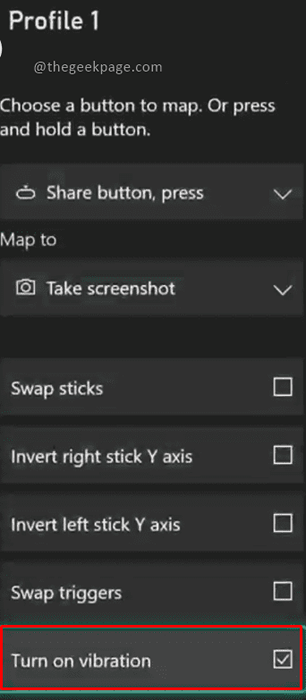 Ta funkcja usunie wibracje na kontrolerze, umożliwiając swobodę gier. Daj nam znać w sekcji komentarzy, niezależnie od tego, czy lubisz grać z wibracjami na lub wyłączonym. Szczęśliwa gra!!
Ta funkcja usunie wibracje na kontrolerze, umożliwiając swobodę gier. Daj nam znać w sekcji komentarzy, niezależnie od tego, czy lubisz grać z wibracjami na lub wyłączonym. Szczęśliwa gra!!
- « W systemie Windows 11 /10 nie ma elementów uruchamiania
- Jak otworzyć dwa skoroszyty Excel w osobnych oknach »

